一兜糖 > 文章 > 毫无上手难度的家用NAS-绿联私有云DH2600使用体验
毫无上手难度的家用NAS-绿联私有云DH2600使用体验
大家好,我是Circaboy,今天来开一个NAS:绿联私有云DH2600,这是绿联在5月26号发布的,属于绿联私有云品类的第二款产品,售价两千出头,产品定位依旧是围绕着好用和安全两个点设计的,但硬件配置上进行了全面升级,同时也采用了目前众多 NAS 产品中较新的英特尔 N5105处理器。
相对于我之前用过的绿联私有云DH2100,绿联私有云DH2600从内到外都进行了更新,比如换用了x86方案的 N5105处理器,同步升级为2.5G 网卡,在性能与扩展性上都有了非常大的提升,整体硬件配置和市面上定位家用 NAS 产品对比,绿联私有云 DH2600明显要更进阶一些。
绿联DH2600在官方定义是网络私有云储存,支持内网与外网文件储存与协同管理,支持双盘位3.5寸机械硬盘,双盘位M.2固态硬盘,看似专业取向的硬件配置,但它在功能体验上依旧达到了它的宣传点:易用好用。传统的NAS需要自己手动配置各种服务,包括但不限于下载插件,内网穿透,共享文件夹等,但是大部分人是没有那个时间和精力去做这些配置,
这时,一个客户端集成了下载插件,内网穿透,共享文件夹等功能的绿联私有云DH2600,便成了家用场景下平衡性能与易用性的最佳选择。

家庭用的私有云产品的工业设计部分是比较重要的,因为这决定了我是把它放在桌面上还是扔在柜子里,高颜值的放在桌子上,低颜值的扔在柜子里。
很幸运,绿联私有云DH2600达到了我放在桌面上的颜值标准,它质感灰机身与香槟金面板撞色设计,适配各种居家风格,而它的平衡底座支架配合内嵌的缓冲硅胶脚垫,能减缓机身振动并提高稳定性,兼具了实用与美感并。如果我不说,根本没人知道原来这是个NAS设备。

绿联私有云DH2600的硬件接口包括一个电源按键,一个Type-C接口,两个USB3.0接口,一个2.5G有线网接口,一个DC电源接口以及一个复位键,接口充足,性能也跟得上。
我比较看得上的是它的2.5G有线网接口,在千兆网和WiFi6已经普及的前提下,限制内网数据传输速率的是有线网接口,因为WiFi6的无线速率已经远超千兆了,所以有线网口上2.5G成了非常必要的事情,对比目前市面上采用千兆网口的家用 NAS,同为家用却采用2.5G网口的绿联在传输网络上会好很多。

内存部分也是可以更换的,绿联私有云DH2600提供了双内存插槽以便于适应更多的需求,官方宣称最高可扩展至16G,不过就我目前的使用需求来看,出厂自带的4G内存条就已经够了。当然,内存上限越高,未来就不担心内存会限制体验,毕竟绿联 NAS 的Docker功能就要开放了。
处理器部分,绿联私有云DH2600搭载的是Intel N5105处理器。
英特尔Celeron N5105是Jaser Lake系列的四核四线程SoC,于2021年初发布。其最高睿频至2.9GHz,并拥有 1.5 MB L2和4 MB L3缓存。 注意,英特尔 N5105是 10nm 制程,比祖传14nm+++制程先进好多年呢(手动狗头)。

绿联私有云DH2600搭载的Intel N5105处理器有多强呢?看一看i3十代低压处理器的性能跑分与N5105的跑分,很明显发现它就是个i3十代级别的处理性能。

其实看看参数上的对比,对比了一下J4215这个NAS经常用的处理器之后,N5105的提升在感官上会让人感觉更加具体。虽然J4215与N5105都是四核处理器,但N5105是10nm制程,J4215是14nm制程,更先进的制程带来的是更高的处理性能与更低的功耗,比如CPU-MONKEY测试的结果就是N5105的单核性能比J4215的单核性能提升32%,而多核性能提升21%。

Intel Celeron N5105 与 Intel Celeron J4125的显卡性能也是差别巨大。N5105 采用的显卡是Intel UHD Graphics 24 EUs (Jasper Lake),J4125采用的显卡是Intel UHD Graphics 600,根据cpu-monkey网站统计结果显示,显Intel Celeron N5105的显卡性能与Intel Celeron J4125相比,提升了124%。可以说N5105的显卡性能相当于两个J4125,哪里用得上这个性能呢?当然是有相册自动分类这样的任务的时候,AI自动分类对于显卡的性能要求极高。

N5105的内存最高支持16GB,频率为2933MHz,也就意味着,我们可以自己买更大的内存条把绿联私有云DH2600的内存升级到16GB。想到我之前人生中第一台笔记本的处理器还是个破i3 U结尾的,搭配4G的内存。现在我一个放在家里当NAS的主机都能上到16G内存加2.9Ghz的四核处理器了,这消费升级还是挺明显的。

硬盘部分,绿联私有云DH2600支持双SATA以及双nvme接口。在拿到绿联私有云DH2600的时候它就已经提供了两块4TB的硬盘,并且还是希捷酷狼专用NAS硬盘,对于大部分人来说,成套的设备能免去一大部分选购配件的烦恼。
和其它家 NAS 一样,绿联私有云DH2600也没有提供M.2硬盘,需要自己购买。目前M.2的硬盘单价已经可以做到0.5RMB/GB了,所以随便花个两三百块买个512GB的固态硬盘做加速盘就行,你可以自己买,也可以跟我一样自己从家里找两条多余的装上去,我这个512G的nvme硬盘就是我从家里翻出来的。

绿联私有云DH2600的固态硬盘盘位被安排在机械硬盘旁边,双M2接口,后续如果固态硬盘价格继续下降,或许可以买两条8TB的固态插上去组建纯nvme储存阵列。众所周知的是nvme固态的发热量远高于机械硬盘,所以机身背部的大风扇还是挺有用的,刚好形成的风道辅助nvme固态散热。

nvme硬盘的安装操作其实不需要螺丝,因为硬盘位自己提供了卡扣,nvme硬盘的好处就是,当它作为加速盘的时候,它能显著提升设备的随机读写性能,特别是硬盘里的小文件数量太多的时候,众所周知,固态硬盘最大的优势在于它的4K随机读写很高。

M2的固态硬盘安装好之后,绿联云客户端会自动提醒你选用哪种使用方式,是把它当纯粹的储存盘还是把它当加速硬盘?我选的是当加速包使用,这样的话,我把零碎文件储存在绿联私有云DH2600里的时候,读取和写入就不会受限于机械硬盘拉跨的4K随机读写能力了。

所有的部分都安装结束后,就可以正式插电开机了。

要注意的是,绿联私有云DH2600的开机并非插电就开机,而是插电后按一下开机按钮。不过你可以开机绑定之后去APP里面设置一下来电自动开机。


绿联私有云DH2600的运行状态,可以通过指示灯来判断。比如我的硬盘还没初始化的时候,DISK部分的指示灯就是橙色常亮。所有的部分正常运行的时候,指示灯就是白色常亮。

绿联私有云 DH2600初始化需要有联网状态,用于首次注册和绑定机型,这个操作在手机APP或者桌面软件都可以完成。在完成账号注册之后只要登录账号和密码,便可实现外网穿透和远程访问,也不需要设置 IP 和网关等。
当然,如果想当成本地设备使用,可以在设置里面开启本地登录,这样即便没有网络也可以登录设备。

绿联为私有云提供了 iOS、安卓、Windows。Mac等操作系统客户端,不管是哪个端口的客户端,都可以在客户端里面实现全部功能。
我选择的是桌面软件使用,所以就直接截图桌面软件操作了。手机APP部分跟桌面软件的操作逻辑一致。首先是更新的问题,绿联私有云 DH2600开机初始化之后会清空硬盘的所有数据,所以建议大家拿新硬盘放在NAS里面使用,如果是绿联老用户升级,不会被清空硬盘,然后应用会自动检测有没有更新包,这个更新不太耗时间,两分钟就结束了

绿联私有云DH2600在桌面软件上提供了一站式的服务,包括:硬盘管理,储存管理,功能管理,共享管理等等。我觉得很棒的是,这些功能基本涵盖了我大部分的使用需求,我主要关注的是:百度网盘,迅雷下载,这两个功能。
其余的像相册整理,加密空间,离线下载,文件自动去重,数据加密保护,记事本,外置UPS,云互传等功能都是未来我可能会用上的,当然,像自动备份、文件去重、高级搜索、指定目录备份、微信备份等功能也是我经常使用的。

除开功能管理,绿联私有云 DH2600的设备管理也被集成在了软件里,整个软件的设置逻辑与UI风格都很棒,使用体验完成度很高,基本无BUG,应该是测试工程师深度测试过的。相比 Web 端来说使用更简单方便一点,也更接近大众软件的操作逻辑。

我这边装入两块硬盘后我选择的是普通模式存储,即两块硬盘独立存储,而M2固态则是当加速池使用。三块硬盘的使用详情都可以在软件界面看到。考虑到SATA硬盘的读写根本跑不满2.5G口,在搭配M2读写加速池后它就能跑满了,同时对小文件读写也能有很大的提升。

硬盘管理部分,除开主页上的简略信息显示,更详细硬盘信息管理也被安排在了“设备”里面。

像运行状态,温度,以及相关的文件类型占比,在这里面都有很详细的展示。

初始化之后我用内置的迅雷下载里面下了一个电影,很值得一说的是它基本跑满我的网速,对于我的100M小水管网速,下载速度能跑到4.4MB/s我已经很满意了。另外我的NAS是24小时开机,所以上了MB/s级别的网速我都能接受,比电脑挂机下载节约电也方便。

另外一个很有用的功能是百度网盘的同步下载,登录自己的百度云账户就行,然后可以选择从网盘上同步特定的文件夹。

只不过速度还是熟悉的百度云风格,部分资源以是K级别的网速下载,也有部分资源是以 MB/s 进行下载,,具体速率看个人情况了。但即便这样也有它的好处,毕竟不需要自己挂着电脑下载了,可以直接挂在NAS上下载,也算是变相省电了。

绿联私有云DH2600更有优势的一点是,它可以支持自己的离线下载,只要你有种子文件就行,相对于绑定迅雷再添加下载任务,绿联DH2600网络私有云储存自有的离线下载任务着实是更直接的一个功能模块。

如果你用Mac但又不想买苹果贵上天的时间机器服务,那么你也可以将绿联私有云设为备份路径,用绿联私有云定时备份你的Mac系统,相对于不支持时间机器的 NAS 来说这是个加分项。

当然,你用的Windows也不用怕,绿联提供了Windows系统下定时备份文件夹的功能,并且还是增量备份,这又是个打动我的功能点,毕竟我买网盘的核心需求点之一就是备份文件,可是网盘又不敢放个人的私密文件,绿联私有云 DH2600不限制上传和下载,而且所有数据都保存在本地的产品,让我感觉我的数据安全是有保障的。

此外,绿联私有云的设备管理在手机APP上也有相同版本,完成度跟功能丰富程度基本一致,可以说是同时兼顾到了移动端和桌面端的使用体验。另外相对于普通NAS来说,绿联私有云DH2600内置的这些服务都没什么难度,几乎没有任何的使用门槛,可以说会用手机就会用NAS 存储,也算是契合了绿联自己说的易用好用。

对于NAS设备来说,APP管理功能是一个方面,支不支持Samba共享文件夹又是另一个方面。绿联私有云DH2600的Samba自然是标准配置,首次使用需要在客户端的网络服务里面设置Samba账户和密码,然后Windows 端输入地址就可以映射Samba文件夹。对于Mac设备来说,绿联私有云 DH2600还提供了更匹配Mac系统的AFP共享服务。

我的Samba内网硬盘还是挺多的,所以添加这个毫无障碍。

最后映射得到的是单个硬盘的容量,也可以单独另外映射一个硬盘,形成双硬盘映射。

我就直接给绿联私有云DH2600连的2.5G网络有线连接,保证内网情况下,网速不成为它的使用限制。

我的电脑是2.5G有线网接口,有线直连绿联私有云DH2600测试文件的复制粘贴速率稳定在200MB/s上下,轻轻松松打破机械硬盘读写的限制,另外内置了 M2固态硬盘加速,对于小文件的传输效率提升也很明显。
这里我想说明的一点是,理论上2500 Mbps = 312.5 MB/s,但是在实际使用过程中,受限于设备与线材,以及硬盘的稳定性,能达到200MB/s的复制速率,我觉得已经非常棒了。
除 DLNA、SAMBA 等接入方案外,我们也可安装绿联云 TV 版客户端实现快速访问,我觉得这个是绿联私有云相当有用的应用,君不见多少 资源受限于电视不支持Samba服务而只能屈居于硬盘内,而 TV 客户端直接是远程播放了

此处额外吹一下绿联私有云DH2600的在线笔记,只要你电脑端和手机端同时登录同一个账号,那么你就能实时在电脑和手机之间共享你的文字笔记,并且全部数据都能保存在你自己的NAS上,作为半个文字工作者,我要吹爆这个功能,这可比开那些在线笔记的会员好多了。

绿联私有云 DH2600打动我的重要因素之一是它还支持自动备份照片,自动分类照片,我可以很放心地把照片扔在绿联私有云,毕竟因为整个网络加数据都在我本地,所以我很放心。光这个点,我觉得它就值回票价了。你可以在手机里设置自动备份上传,以便于及时腾出手机储存空间。

手机端自动上传的照片可以实时在电脑端看到,分类逻辑默认有地理位置分类,AI识别主题分类等等,比如我在管理页面看到的,照片被自动识别了定位,然后按照地理位置分类给它单独展示出来,从上海到Savoie,再到Kathu,要知道我之前为了按照地理位置管理我的照片数据,我找了好多软件都不支持,绿联私有云 DH2600却是一个大大的惊喜,包括它还能保存苹果的Live Photo照片。
绿联私有云 DH2600 的其它功能包括设备共享、在线编辑、外链分享、离线转码、绿联云互传、离线转码、断点续播…等等,我就不赘述了,简单来说就是该有的都,并且官方表示未来将继续保持「一月一更」的频率,持续带来新的功能,对此我表示,能把专业功能变成简单易用并带给消费者,难得。

总结
绿联私有云DH2600的使用体验是真的让我感受到了什么叫易用,拿到手插上电,插上网线,登录自己的账号就能使用,大部分你需要的功能,比如下载,实时备份,外网管理,本地笔记,在线同步等都已经集成好了,你也不需要做额外的操作。而其它一些复杂功能也尽可能的提供介绍,同时降低操作难度保证整体的易用性。
两千出头的售价却给了三千价位的处理器、内存、网口等配置,同时软件硬件都处于适合国内人使用的档次,我在想,这大概才是所谓的一站式服务吧,你只管花钱,选购与服务的事情绿联帮你一次性全部解决。

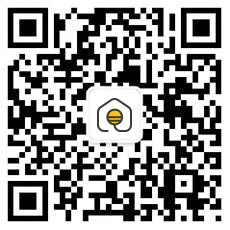
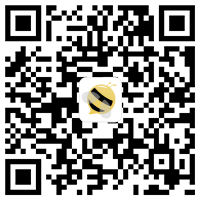

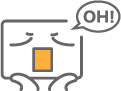
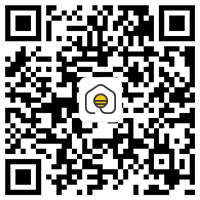
用户评论(1)
糖厂房管部 2022-05-26